win10卸载多余软件 win10卸载软件方法
更新时间:2024-03-13 11:40:14作者:yang
随着时间的推移和电脑使用的频繁,我们的电脑上往往会积累大量的多余软件,这些多余软件不仅占用了我们宝贵的硬盘空间,还可能导致电脑运行缓慢甚至出现不稳定的情况。为了解决这个问题,我们可以通过卸载多余软件来优化我们的电脑性能。而在Windows 10系统中,卸载多余软件的方法也变得更加简单和高效。本文将介绍一些有效的方法,帮助大家轻松卸载多余软件,提升电脑的速度和稳定性。
方法如下:
1.右键桌面“此电脑”,选择“属性”;
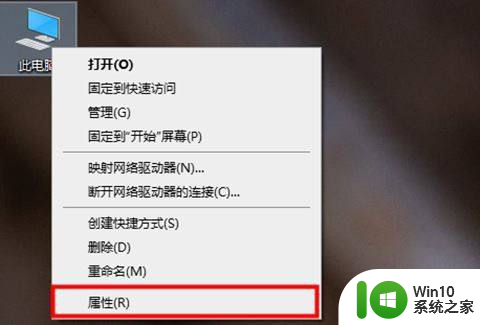
2.找到左上角“控制面板主页”并单击打开;
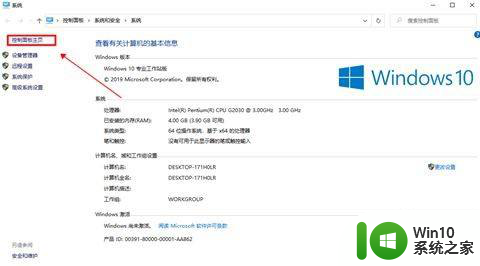
3.找到“程序”选项下方的“卸载程序”选项,单击卸载即可;
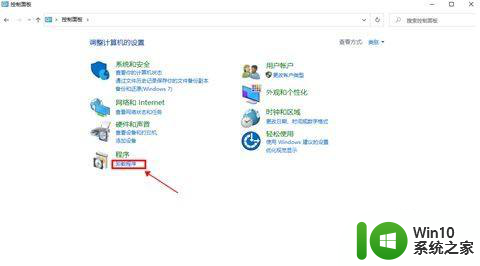
4.进入后找到你想要卸载的软件,鼠标选中右键单击。选择“卸载/更改(U)”选项即可。等待卸载完毕继续下一步。
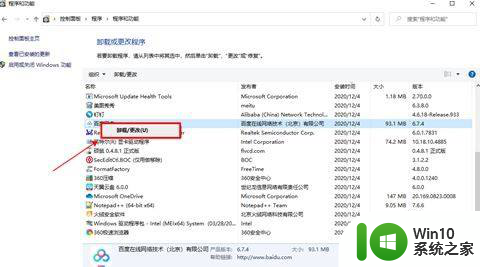
以上就是win10卸载多余软件的全部内容,如果你遇到这种情况,可以按照以上方法解决,希望这些方法能对你有所帮助。
win10卸载多余软件 win10卸载软件方法相关教程
- win10系统怎么卸载恶意软件 win10卸载恶意软件的有效方法
- 卸载win10残留软件的方法 如何彻底卸载Win10中残留的软件
- win10如何强制卸载软件 win10强制卸载软件方法
- win10卸载软件的八种方法 windows10怎么卸载软件
- win10 32位系统卸载软件的方法 win10 32位系统如何彻底卸载软件
- win10卸载软件后如何彻底删除相关文件 win10怎么清除卸载软件的残余文件
- win10内置软件的卸载方法 window10内置软件如何卸载
- win10强制卸载流氓软件的方法 win10怎么强制卸载流氓软件
- win10卸载软件的正确方法分享 win10如何卸载无用软件
- win10卸载软件没反应怎么回事 win10卸载软件没反应如何解决
- win10卸载软件遇到“无法卸载,找不到指定模块“的解决方法 win10卸载软件找不到指定模块怎么办
- win10卸载的软件如何恢复 win10误卸载的软件怎么恢复
- win10玩只狼:影逝二度游戏卡顿什么原因 win10玩只狼:影逝二度游戏卡顿的处理方法 win10只狼影逝二度游戏卡顿解决方法
- 《极品飞车13:变速》win10无法启动解决方法 极品飞车13变速win10闪退解决方法
- win10桌面图标设置没有权限访问如何处理 Win10桌面图标权限访问被拒绝怎么办
- win10打不开应用商店一直转圈修复方法 win10应用商店打不开怎么办
win10系统教程推荐
- 1 win10桌面图标设置没有权限访问如何处理 Win10桌面图标权限访问被拒绝怎么办
- 2 win10关闭个人信息收集的最佳方法 如何在win10中关闭个人信息收集
- 3 英雄联盟win10无法初始化图像设备怎么办 英雄联盟win10启动黑屏怎么解决
- 4 win10需要来自system权限才能删除解决方法 Win10删除文件需要管理员权限解决方法
- 5 win10电脑查看激活密码的快捷方法 win10电脑激活密码查看方法
- 6 win10平板模式怎么切换电脑模式快捷键 win10平板模式如何切换至电脑模式
- 7 win10 usb无法识别鼠标无法操作如何修复 Win10 USB接口无法识别鼠标怎么办
- 8 笔记本电脑win10更新后开机黑屏很久才有画面如何修复 win10更新后笔记本电脑开机黑屏怎么办
- 9 电脑w10设备管理器里没有蓝牙怎么办 电脑w10蓝牙设备管理器找不到
- 10 win10系统此电脑中的文件夹怎么删除 win10系统如何删除文件夹
win10系统推荐
- 1 戴尔笔记本ghost win10 sp1 64位正式安装版v2023.04
- 2 中关村ghost win10 64位标准旗舰版下载v2023.04
- 3 索尼笔记本ghost win10 32位优化安装版v2023.04
- 4 系统之家ghost win10 32位中文旗舰版下载v2023.04
- 5 雨林木风ghost win10 64位简化游戏版v2023.04
- 6 电脑公司ghost win10 64位安全免激活版v2023.04
- 7 系统之家ghost win10 32位经典装机版下载v2023.04
- 8 宏碁笔记本ghost win10 64位官方免激活版v2023.04
- 9 雨林木风ghost win10 64位镜像快速版v2023.04
- 10 深度技术ghost win10 64位旗舰免激活版v2023.03